新北洋BTP-2200E plus条码打印机设置上课讲义
电装电缆标签打印+新北洋BTP-2300E标签打印机操作指南
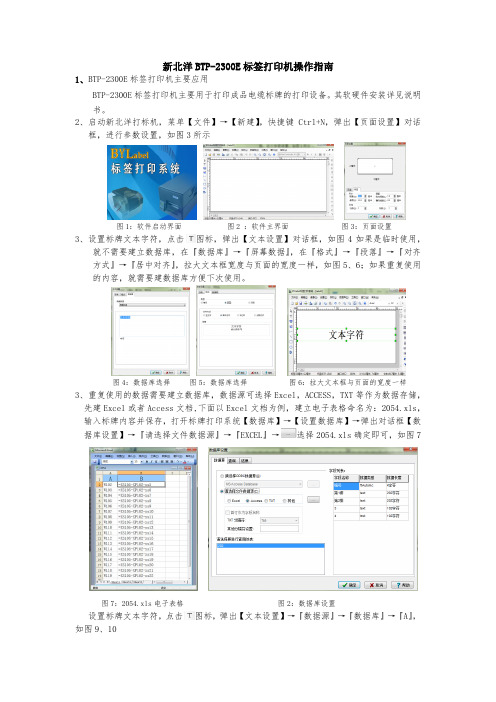
新北洋BTP-2300E标签打印机操作指南
1、BTP-2300E标签打印机主要应用
BTP-2300E标签打印机主要用于打印成品电缆标牌的打印设备。
其软硬件安装详见说明书。
2、启动新北洋打标机,菜单【文件】→【新建】,快捷键Ctrl+N,弹出【页面设置】对话
框,进行参数设置,如图3所示
图1:软件启动界面图2 :软件主界面图3:页面设置
3、设置标牌文本字符,点击图标,弹出【文本设置】对话框,如图4如果是临时使用,
就不需要建立数据库,在『数据库』→『屏幕数据』,在『格式』→『段落』→『对齐方式』→『居中对齐』,拉大文本框宽度与页面的宽度一样,如图5、6;如果重复使用的内容,就需要建数据库方便下次使用。
图4:数据库选择图5:数据库选择图6:拉大文本框与页面的宽度一样
3、重复使用的数据需要建立数据库,数据源可选择Excel,ACCESS,TXT等作为数据存储,先建Excel或者Access文档,下面以Excel文档为例,建立电子表格命名为:2054.xls,输入标牌内容并保存,打开标牌打印系统【数据库】→【设置数据库】→弹出对话框【数据库设置】→『请选择文件数据源』→『EXCEL』→选择2054.xls确定即可,如图7
图7:2054.xls电子表格图2:数据库设置
设置标牌文本字符,点击图标,弹出【文本设置】→『数据源』→『数据库』→『A』,如图9、10
图8:数据库与文本框连接图10:确定后数据库中内容连接成功第二排文本框连接重复操作即可,注意在选择『数据变量』时应选择『B』,如图11
图11:确定后数据库中内容连接成功
4、打印设置,选择『定位记录』→『数据记录』选择需要打印内容即可
图12:打印数据定位选择。
北洋条码打印机安装文档
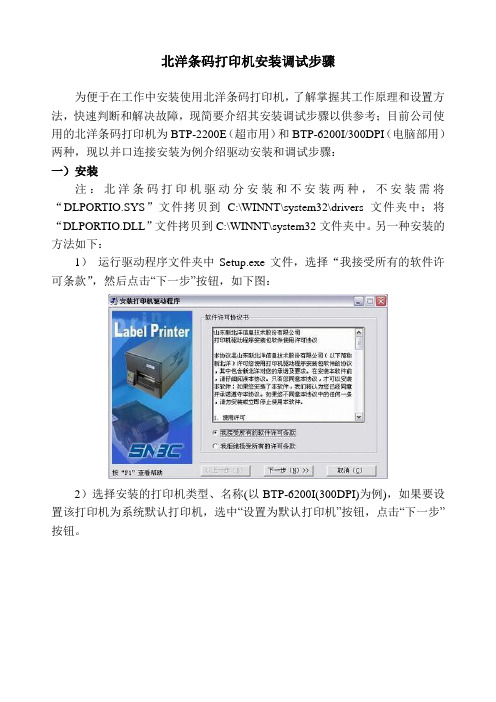
北洋条码打印机安装调试步骤为便于在工作中安装使用北洋条码打印机,了解掌握其工作原理和设置方法,快速判断和解决故障,现简要介绍其安装调试步骤以供参考;目前公司使用的北洋条码打印机为BTP-2200E(超市用)和BTP-6200I/300DPI(电脑部用)两种,现以并口连接安装为例介绍驱动安装和调试步骤:一)安装注:北洋条码打印机驱动分安装和不安装两种,不安装需将“DLPORTIO.SYS”文件拷贝到C:\WINNT\system32\drivers文件夹中;将“DLPORTIO.DLL”文件拷贝到C:\WINNT\system32文件夹中。
另一种安装的方法如下:1)运行驱动程序文件夹中Setup.exe文件,选择“我接受所有的软件许可条款”,然后点击“下一步”按钮,如下图:2)选择安装的打印机类型、名称(以BTP-6200I(300DPI)为例),如果要设置该打印机为系统默认打印机,选中“设置为默认打印机”按钮,点击“下一步”按钮。
3)选择安装方式:选中“典型安装”,点击“下一步”按钮。
4)选择当前系统类型,点击“下一步”按钮。
5)设置打印机端口,默认选择“LPT1”作为打印端口,点击“完成”结束安装。
二)设置纸型及参数(两种方式,任选其一即可)方法一:手动设置打印机参数:安装完成后桌面会出现一个名为“BYLable”条码图标,双击该图标进入调试界面,如下图所示:1)选择“文件→页面设置”,进入页面设置窗口,在“页面”标签中选中“自动计算页面尺寸”,如下图所示,这样打印时打印机会自动测试纸张大小。
2)在标签页面中,根据所安装纸张设置尺寸、间距、行列,以下是打印服装条码时的设置(打印价签时宽度设98,高度37,间距均为0,行列均为1。
)3)选择“文件→打印机设置”,进入打印机设置窗口,根据实际安装打印机型号选择设置,,注意一般只根据实际情况更改打印机型号、纸张类型和打印方向三项:BTP-2200E打印价签时的设置(黑标记纸/反射)BTP-6200I打印条码时的设置(标签纸/透射)4)确认后即可打印。
新北洋打印机BTP-2200E2300E常见问题

新北洋打印机BTP-2200E2300E常见问题3.5.1 按键配置模式下按键、指示灯功能说明模式按键按键功能指示灯状态进纸+暂停按【进纸】+【暂停】键上电,待蜂鸣器鸣叫一声后松手,开始打印简单参数配置菜单并进入简单参数配置模式三个灯交替闪烁进入简单模式后首次按下【进纸】键确认更改打印机纸张类型电源灯闪烁进纸继续按【进纸】键纸张类型在标签纸、标记纸、连续纸之间切换见附录3进入简单模式后首次按【暂停】键确认更改打印方式停止灯闪烁暂停继续按【暂停】键打印方式在热敏方式、热转印方式之间切换见附录3进入简单模式后首次按【取消】键确认更改自动上纸错误灯闪烁取消继续按【取消】键自动上纸在有自动上纸、无自动上纸之间切换。
见附录3简单参数配置进纸+取消按【进纸】+【取消】键保存已修改的参数并退出简单参数配置模式,返回到待机状态电源灯常亮暂停+取消按【暂停】+【取消】键上电,待蜂鸣器鸣叫一声后松手,开始打印复杂参数配置菜单并进入简单参数配置模式电源灯常亮停止灯灭错误灯常亮进纸按下【进纸】键逆时针翻主菜单目录项或更改当前目录项的参数值电源灯闪烁一次暂停按【暂停】键打印当前要更改的配置项;当前项更改完毕后,按【暂停】键打印当前已更改的配置项并返回到配置菜单的第一项停止灯闪烁一次取消按下【取消】键顺时针翻主菜单目录项或更改当前目录项的参数值错误灯闪烁一次复杂参数配置进纸+取消按【进纸】+【取消】键保存已修改的参数并退出复杂参数配置模式,返回到待机状态电源指示灯常亮表3.5.1-1BTP-2100E 用户手册- 10 -3.5.2 简单参数配置功能1) 按【进纸】+【暂停】键开机待蜂鸣器鸣叫一声后松手,进入简单参数配置模式,此时打印出简单参数配置菜单(见附录3);2) 参照简单参数配置过程示意图(见附录3)配置需要修改的参数;3) 配置过程中可以参照参数值与指示灯状态对应关系(见附录3)确认参数值。
下面以修改介质类型(连续纸改为黑标记纸)为例介绍简单参数配置过程:按【进纸】+【暂停】键上电,等待蜂鸣器鸣叫一声后松手打印出简单参数配置菜单按【进纸】键进入纸张类型修改项,此时只有电源指示灯闪烁(停止灯灭/错误灯亮表示为连续纸)按【进纸】键一次改为标签纸,再按一次则改为黑标记纸按【进纸】+【取消】键保存设置并打印出配置菜单,检查修改的正确性打印机进入待机模式指示灯循环闪烁,等待用户按键确认修改的参数BTP-2100E 用户手册- 11 -3.5.3 复杂参数配置功能1) 按【暂停】+【取消】键开机,待蜂鸣器鸣叫一声后松手,进入复杂参数配置模式,此时打印出复杂参数配置菜单(见附录4);2) 各级目录项及其参数配置说明见附录4。
新北洋打印机

新北洋打印机一票一控传菜使用说明目录一、硬件环境配置介绍〔设置打印机I P及测试网络通讯〕 (2)1.1、运行 (2)1.2、中英文语言转换功能 (2)1.3、搜索打印机功能 (2)1.4、设置无线参数 (4)1.5、接口固件升级 (6)1.6、查询设备状态 (6)1.7、打印自检页 (8)1.8、接口复位功能 (8)二、泰能软件配置介绍 (9)2.1、数据库 (9)2.2、设置传菜码 (9)2.3、设置传菜码与商品关联 (10)2.4、启动PosCashier 〔或PosTouchCashier〕 (11)2.5、修改传菜单 (11)2.6、参数配置〔PrintConfig.ini〕 (13)三、泰能软件使用介绍 (14)3.1、运行打印效劳器 (14)3.2、正在处理的数据 (14)3.3、已打印的数据 (15)3.4、打印失败的数据 (15)3.5、打印机状态监控 (16)3.6、错误信息 (17)3.7、环境配置信息 (18)一、硬件环境配置介绍〔设置打印机I P及测试网络通讯〕1.1、运行双击B YNetWinConfig.exe 运行配置工具软件,弹出配置工具主界面:1.2、中英文语言转换功能界面中语言列表支持简体中文、英文两种语言转换,默认语言是中文。
1.3、搜索打印机功能搜索功能:点击“搜索打印机〞按钮,谈出选择搜索协议窗口:UDP协议搜索:JK-E01、JK-E02、JK-W01接口设备网络参数必须与用户电脑主机在同一网段内,JK-W01无线网络必须连接正常;IP地址不能存在冲突。
IPX/SPX协议搜索:JK-E02接口设备网络参数可以与用户电脑不在同一网段,但用户主机必须安装IPX/SPX协议支持,并且属性设置帧类型为“Ethernet 802.3〞,网络号设置为“00000000〞。
如果IPX协议设置后还搜索不到JK-E02接口打印机,请按照前提条件2〕设置主机与JK-E02打印机网络参数在同一网段内,再进行搜索。
北洋打印机BTP-2100E (ARM9)用户手册V1.0

打印机处于待机状态
(绿灯)
快闪
打印机忙(打印机正在处理指令)
停止指示灯 (黄灯)
常灭 常亮
打印机处于待机状态 打印机进入暂停状态 撕离/剥离模式等待确认标签已取走
2—“错误”指示灯 4—“暂停”按键 6—“进纸”按键 8—下壳 10—纸卷支撑杆 12—碳带发放轴 14—碳带挡板 16—打印头压力调节旋钮 18—碳带手动拉轴套
-4-
BTP-2100E 用户手册
图 2.1.3
20—碳带转动拨轮 22—逼纸块 24—打印胶辊 26—打印头微动开关 28—并行接口(可选) 30—串行接口
附录 1.1 主要技术规格 ................................. 23 附录 1.2 碳带技术规格 ................................. 25 附录 1.3 纸张技术规格 ................................. 25 附录 2 自检样张 ......................................... 27 附录 3 打印及出纸位置 ................................... 29 附录 4 通讯接口 ......................................... 30 附录 4.1 串行接口 ................................. - 30 附录 4.2 并行接口 ..................................... 31 附录 4.3 USB 接口 ..................................... 32
-5-
1 产品介绍
BTP-2300E用户手册

7) 将打印机的电源连接到一个适当的接地插座上。避免与大型 电机或其它能够导致电源电压波动的设备使用同一插座;
8) 如果较长时间不使用打印机,请断开打印机的电源; 9) 避免水或导电的物质(例如:金属)进入打印机内部,一旦
发生,请立即关闭电源;
10) 避 免 在 无 纸 状 态 下 打 印 , 否 则 将 严 重 损 害 打 印 胶 辊 和 打 印 头;
2 打印机操作 .............................................................................................. 4 2.1 外观和组件 ....................................................................................... 4 2.2 主要组件介绍 ................................................................................... 5 2.3 指示灯、按键功能说明 ................................................................... 6 2.3.1 指示灯功能说明 ........................................................................ 6 2.3.2 按键功能说明 ............................................................................ 6 2.3.3 指示灯和蜂鸣器 ........................................................................ 7 2.3.4 按键配置功能说明 .................................................................... 7 2.4 安装纸卷 ........................................................................................... 9 2.5 安装碳带 ......................................................................................... 11 2.6 启动打印机 ..................................................................................... 12 2.6.1 开机与自检 .............................................................................. 12 2.6.2 打印自检样张 .......................................................................... 12 2.6.3 设置纸张类型 .......................................................................... 13 2.6.4 校验标记 .................................................................................. 13 2.7 驱动程序的安装 ............................................................................. 15
条码打印机编程手册(BPLA)V1.3

条码打印机编程手册(BPLA)山东新北洋信息技术股份有限公司目录声明 (6)概述 (7)实时指令<SOH> (9)SOH#软复位 (9)SOH A返回打印机状态(以字符串形式) (9)SOH B暂停 (10)SOH C停止/取消 (10)SOH D关闭实时指令 (10)SOH E返回批处理数量 (10)SOH F返回打印机状态(以字节形式) (10)SOH G返回打印机状态(以字符串形式) (11)SOH H返回打印机状态(以字节形式) (11)系统指令<STX> (13)STX%打印位置微调 (14)STX&进/退标签 (14)STX:字符平滑放大开关设定 (14)STX A液晶显示设定 (14)STX A 允许自动返回打印机状态 (15)STX B 下载点阵式位图字体 (15)STX C模块拷贝 (16)STX C 设置连续纸长度 (16)STX D内存映像功能 (16)STX D 进入双缓冲工作模式 (16)STX E设置存储标签的打印数量 (16)STX E 选择透射传感器 (17)STX F进标签 (17)STX F 设置打印停止位置 (17)STX G打印当前存储的的标签 (17)STX G 内部批处理模式 (17)STX H实时指令允许 (17)STX H 横向复制打印 (18)STX I输入图象数据 (18)STX I 下载矢量字体 (19)STX J 软DIP开关设置 (19)STX K系统扩展指令 (20)STX K 检测RS-232串口 (20)STX L进入标签格式指令 (21)STX L 设置镜像打印 (21)STX M设置寻找标签的最大长度 (21)STX M 设置打印机计量单位为米制 (21)STX N设置打印机计量单位为点制 (21)STX N 设置打印机计量单位为英制 (22)STX O设置打印开始位置 (22)STX O 切刀测试 (22)STX P 打印暂停 (22)STX Q清除所有模块的内容 (22)STX Q 清除指定模块的内容 (22)STX R 选择反射传感器 (22)STX S设置进纸速度 (23)STX S 进入单缓冲工作模式 (23)STX T打印打印头测试样张 (23)STX T 检测RAM模块 (23)STX U标签域替换 (23)STX U 设置旋转打印 (24)STX V保留 (24)STX V 返回当前版本信息 (24)STX W返回内存配置信息 (25)STX W 检测FLASH模块 (25)STX X设置缺省模块 (25)STX X 从模块中删除指定文件 (25)STX Y输出传感器的值 (26)STX Y 设置字体符号集 (26)STX Z打印内部信息和打印头测试样张 (26)STX Z 压缩模块 (26)*注释行 (26)系统扩展指令<STX>K (27)STX K打印偏移量调整 (27)STX KD软DIP开关配置 (27)STX K F 出纸偏移量调整 (28)STX K M 设置校准标签的最大长度 (29)STX KM内存配置 (29)STX KQ内存配置查询 (29)STX KR复位内存配置 (30)STX KS配置系统缓冲区大小 (30)STX KW配置打印缓冲宽度 (30)STX K W 打印缓冲区宽度设定 (30)标签格式指令 (32)+(>)连续域递增数字(字母) (33)-(<)连续域递减数字(字母) (33)^设置相同标签的打印数量 (33)&设置连续域的位置 (33):设置出纸单位(4位) (34)A设置域的位处理模式 (34)C设置列偏移数量 (35)C 设置出纸单位(2位) (35)D设置点的宽度和高度 (35)E结束标签格式模式并打印 (35)E 结束标签格式模式并打印(不进行出纸处理) (35)G存储数据到全局寄存器 (36)G 设置字符间距 (36)H设置打印浓度 (36)M镜像 (36)M 设置米制模式 (36)N设置点模式 (37)N 设置英制模式 (37)P设置打印速度 (37)P 设置回退速度 (37)Q设置总的标签打印数量 (37)R设置行偏移数量 (37)R 调用格式 (37)S设置前进速度 (38)S 存储标签格式 (38)T设置域结束符 (38)T 排版设置 (38)X结束标签 (38)Y S字体符号集的设置 (38)Z 斜杠零/普通零切换 (39)STX S调用全局寄存器 (39)*注释行 (39)制作标签 (40)生成记录 (41)记录结构 (41)记录结构类型 (43)条码类型及其属性 (48)附录一 ASCII表 (54)附录二打印机支持的字体 (55)附录三条码类型及其属性 (56)附录四十六进制(.HEX)文件格式 (57)附录五出错代码 (57)附录六 BPLA 支持存储模块 (58)附录七速度对照表 (58)附录八 BPLA 保留指令 (58)本手册内容未经同意不得随意更改,山东新北洋信息技术股份有限公司(以下简称新北洋)保留变更的权利。
BTP-3200E 用户手册V1.1

电机或其它能够导致电源电压波动的设备使用同一插座;
8) 如果较长时间不使用打印机,请断开打印机的电源;
9) 避免水或导电的物质(例如:金属)进入打印机内部,一旦
发生,请立即关闭电源;
10) 避免在无纸状态下打印,否则将严重损害打印胶辊和打印头;
11) 为了保证打印质量和产品的寿命,建议采用推荐的或同等质
2 打印机操作 .............................................................................................. 4 2.1 外观和组件 ....................................................................................... 4 2.2 主要组件介绍 ................................................................................... 6 2.3 指示灯、蜂鸣器、按键和液晶功能说明........................................ 6 2.3.1 指示灯功能说明 ........................................................................ 6 2.3.2 按键功能说明 ............................................................................ 6 2.3.3 指示灯和蜂鸣器 .................................................... 7 2.3.4 液晶显示功能 ............................................................................ 8 2.4 安装纸卷 ........................................................................................... 9 2.5 安装碳带 ......................................................................................... 12 2.6 启动打印机 ..................................................................................... 14 2.6.1 开机与自检 .............................................................................. 14 2.6.2 打印自检样张 .......................................................................... 14 2.6.3 设置纸张类型 .......................................................................... 14 2.6.4 校验标记 .................................................................................. 15 2.7 软件安装 ......................................................................................... 17 2.7.1 驱动程序安装 .......................................................................... 17 2.7.2 标签软件安装 .......................................................................... 19
BTP-S80 热敏收据打印机 用户手册 山东新北洋信息技术股份有限公司说明书

BTP-S80热敏收据打印机用户手册山东新北洋信息技术股份有限公司声明本手册内容未经同意不得随意更改,山东新北洋信息技术股份有限公司保留在技术、零部件、软件和硬件上变更产品的权利。
用户如果需要与产品有关的进一步信息,可与山东新北洋信息技术股份有限公司或经销商联系。
未经山东新北洋信息技术股份有限公司的书面许可,本手册的任何章节不得以任何形式、通过任何手段进行复制或传送。
版权本手册于2017年印制,版权属于山东新北洋信息技术股份有限公司。
中国印制。
1.0版本。
商标山东新北洋信息技术股份有限公司使用的注册商标。
警告、注意警告必须遵守,以免伤害人体,损坏设备。
注意给出了打印机操作的重要信息及提示。
新北洋通过下列体系认证ISO9001质量管理体系认证ISO14001环境管理体系认证OHSAS18001职业健康安全管理体系认证IECQ QC080000有害物质过程管理体系认证联系方式地址:山东省威海市高技区火炬路169号保修、咨询电话:400-618-1368、800-860-1368传真:+86—631—5656098QQ:1969028066、1710647326邮政编码:264209网上答疑:安全须知在操作使用打印机之前,请仔细阅读下面的注意事项:1.安全警告警告:不要触摸打印机的切刀。
警告:打印头为发热部件,打印过程中和打印刚结束,不要触摸打印头以及周边部件。
警告:不要触摸打印头表面和连接接插件,以免因静电损坏打印头。
2.注意事项1)打印机应安装在一个平整、稳固的地方;2)在打印机的周围留出足够的空间,以便操作和维护;3)打印机应远离水源并避免阳光、强光和热源的直射;4)不要在高温、湿度大以及污染严重的地方使用和保存打印机;5)避免将打印机放在有振动和冲击的地方;6)不允许潮湿的空气在打印机的表面结露,如果已经形成,在露水消除之前不要打开打印机的电源开关;7)将打印机的电源线接到一个适当的接地插座上。
新北洋 便携式热敏打印机 用户手册

便携式热敏打印机用户手册山东新北洋信息技术股份有限公司声明本手册内容未经同意内容不得随意更改,山东新北洋信息技术股份有限公司(以下简称新北洋)保留在技术、零部件、软件和硬件上改善产品的权利。
用户如果需要与产品有关的进一步信息,可以与新北洋或经销商联系。
本手册的任何章节没有新北洋的书面许可不得以任何形式、通过任何手段进行复制或传送。
版权本手册于2017年印制,版权属于新北洋。
中国印制。
1.0版本。
商标新北洋使用的注册商标是。
警告、注意警告必须遵守,以免伤害人体,损坏设备。
注意给出了打印机操作的重要信息及提示。
新北洋通过下列管理体系认证ISO9001 质量管理体系认证ISO14001环境管理体系认证OHSAS18001职业健康安全管理体系认证IECQ QC 080000有害物质过程管理体系认证联系方式地址:山东省威海市高技区火炬路169号保修、咨询电话:400-618-1368、800-860-1368 传真:+86—631—5656098QQ:4006181368网址:产品通过下列安全认证:安全须知在操作使用打印机之前,请仔细阅读下面的注意事项:1.安全警告警告:不要触摸打印机的撕纸刀。
警告:打印头为发热部件,打印过程中和打印刚结束,不要触摸打印头以及周边部件。
警告:不要触摸打印头表面和连接接插件,以免因静电损坏打印头。
2.注意事项1)打印机应远离水源并避免阳光、强光和热源的直射。
2)不要在高温,湿度大以及污染严重的地方使用和保存打印机。
3)避免将打印机放在有振动和冲击的地方。
4)如果打印机表面表面结露,在露水消除之前不要打开打印机的电源。
5)将打印机的充电器连接到一个适当的接地插座上。
避免与大型电机或其它能够导致电源电压波动的设备使用同一插座。
6)如果较长时间不使用打印机,请拿出打印机的电池。
7)避免水或导电的物质(例如:金属)进入打印机内部,一旦发生,应立即拿出电池。
8)打印机不得在无纸的状态下打印,否则将严重损害打印胶辊和热敏打印头。
北洋条码打印机调试文档
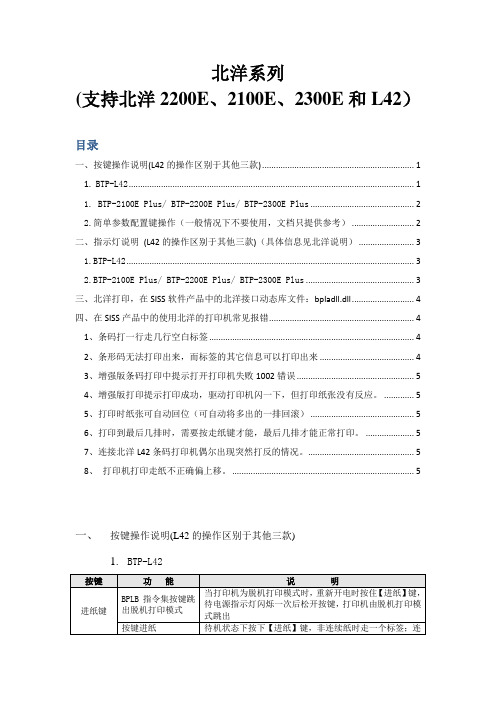
北洋系列(支持北洋2200E、2100E、2300E和L42)目录一、按键操作说明(L42的操作区别于其他三款) (1)1. BTP-L42 (1)1. BTP-2100E Plus/ BTP-2200E Plus/ BTP-2300E Plus (2)2.简单参数配置键操作(一般情况下不要使用,文档只提供参考) (2)二、指示灯说明(L42的操作区别于其他三款)(具体信息见北洋说明) (3)1.BTP-L42 (3)2.BTP-2100E Plus/ BTP-2200E Plus/ BTP-2300E Plus (3)三、北洋打印,在SISS软件产品中的北洋接口动态库文件:bpladll.dll (4)四、在SISS产品中的使用北洋的打印机常见报错 (4)1、条码打一行走几行空白标签 (4)2、条形码无法打印出来,而标签的其它信息可以打印出来 (4)3、增强版条码打印中提示打开打印机失败1002错误 (5)4、增强版打印提示打印成功,驱动打印机闪一下,但打印纸张没有反应。
(5)5、打印时纸张可自动回位(可自动将多出的一排回滚) (5)6、打印到最后几排时,需要按走纸键才能,最后几排才能正常打印。
(5)7、连接北洋L42条码打印机偶尔出现突然打反的情况。
(5)8、打印机打印走纸不正确偏上移。
(5)一、按键操作说明(L42的操作区别于其他三款)1.BTP-L42按键功能说明进纸键BPLB指令集按键跳出脱机打印模式当打印机为脱机打印模式时,重新开电时按住【进纸】键,待电源指示灯闪烁一次后松开按键,打印机由脱机打印模式跳出按键进纸待机状态下按下【进纸】键,非连续纸时走一个标签;连续纸时按照打印机底层存储的标签高度走纸打印自检样张待机状态下按住【进纸】键,待电源指示灯闪烁一次后松开按键,打印机打印测试页校验纸张待机状态下按住【进纸】键,待电源指示灯闪烁两次后松开按键,打印机开始校验纸张恢复默认波特率待机状态下按住【进纸】键,待电源指示灯闪烁三次后松手,恢复默认通讯(9600,N,8,1,硬握手,无自动上纸)关机不保存恢复打印机出厂设置待机状态下按住【进纸】键,待电源指示灯闪烁四次后松手,打印机恢复出厂设置打印传感器波形图待机状态下按住【进纸】键,待电源指示灯闪烁五次后松手,打印机走纸校验并打印传感器电压波形图确认标签取走撕离模式下,未配置存在传感器,打印完毕一张标签错误灯将亮,用户按下【进纸】键确认标签已取走;打印机将退纸并开始打印下一张取消暂停当错误指示灯(红色)长亮时,按下进纸键取消暂停排除错误按键排除打印机错误,恢复打印机到待机模式1.BTP-2100E Plus/ BTP-2200E Plus/ BTP-2300E Plus按键功能说明进纸键按键进纸待机状态下按下【进纸】键,非连续纸时走一个标签;连续纸时连续走纸,直到松开按键为止打印自检样张关机状态状态,按【进纸】键再按开机键上电,待蜂鸣器鸣叫一声后松手,开始打印自检样张暂停键暂停待机状态下按下【暂停】键,打印机进入暂停状态,再次按下【暂停】键时,打印机将恢复到待机状态在打印进行中按下【暂停】键,打印机将暂停当前打印任务,再次按下【暂停】键时,打印机将继续原来的打印任务确认标签取走撕离/剥离模式下,未配置存在传感器时,打印完毕一张标签停止灯将亮,用户按下【暂停】键确认标签已取走;打印机将退纸并开始打印下一张校验纸张关机状态状态,按【暂停】键再按开机键上电,待蜂鸣器鸣叫一声后松手,开始走纸并校验纸张取消键取消打印任务先按【暂停】键暂停当前打印任务,再按【取消】键取消打印任务排除打印机错误按键排除打印机错误,恢复打印机到待机模式恢复出厂默认设置按【取消】键上电,待蜂鸣器鸣叫一声后松手,打印机将恢复出厂默认设置;恢复完成后打印机将自动复位。
山东新北洋信息技术 BTP-1000PT 标签 条码打印机 说明书
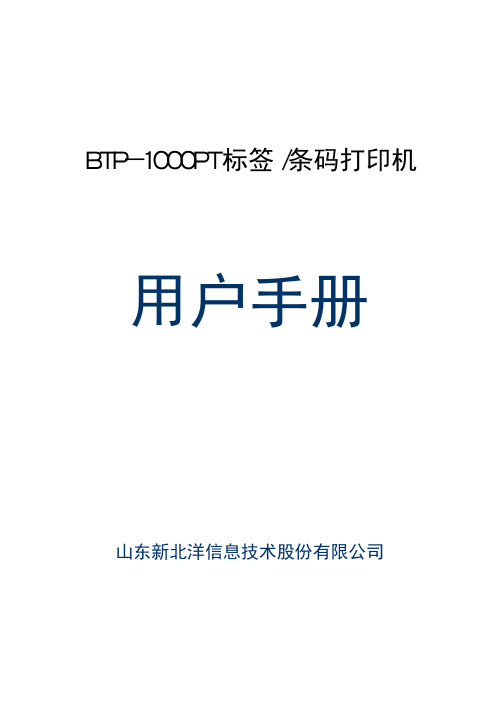
3.1 外观和组件 .................................... 6 3.2 主要组件功能介绍 ...................................................... 8 3.3 电源(告警)指示灯和蜂鸣器 ...................................10
7
山东新北洋信息技术股份有限公司
9—色带压力调整旋钮 12— 色带传感器 15— 右侧逼纸块 17— 压纸组件扳手 20— 纸卷侧板
10—色带发放轴
11— 色带回收轴
13— 打印头组件
14— 左侧逼纸块
16—打印头组件扳手
18— 打印头微动开关 19— 纸卷支撑架
21— 压纸组件
22— 纸卷轴
6. 打印机的日常维护 ............................................................. 18
6.1 打印头清洁 ................................................................18
警告:不要触摸打印头表面和连接插件,以免因静电
损坏打印头。
2.注意事项
1) 打印机应安装在一个平整、稳固的地方。 2) 不要在高温,湿度大以及污染严重的地方使用和保存打
印机。另外,还应该避免阳光、强光和热源的直射。 3) 避免将打印机放在有振动和冲击的地方。 4) 不允许潮湿的空气在打印机的表面结露,如果已经形成,
北洋 BTP-2300使用手册

北洋BTP-2200E 2300E 使用手册设置手册2010-07-13 10:32:02 阅读118 评论0 字号:大中小订阅一、主要组件介绍1) 按键和指示灯(4、5):指示打印机的状态,完成打印功能;2) 电源开关(6):按下“o”关闭电源,按下“-”开启电源;3) 纸卷支撑杆(17)逼纸板(16):支撑纸卷,防止纸卷左右晃动;4) 逼纸块(23):防止纸张在出纸通道中左右窜动;5) 反射传感器(25):对黑标纸等介质的校验、检测以及定位;6) 透射传感器(27):对标签纸等介质的校验检测以及定位;7) 打印头微动开关(31):检测打印头抬起/压下状态。
二、安装纸卷1) 双手推动图示位置向上翻,打开打印机的上盖(见图2.4.1);2) 向下按动打印头抬起按键;待碳带支撑架抬起后将其向上翻转至图示角度(听到轻微的“啪”提示声且不能继续向上翻转);(见图2.4.2);3) 将纸卷装在纸卷支撑杆上,并在纸卷两边各加上一个逼纸板;4) 将装在纸卷支撑杆上的纸卷放入纸仓,然后将纸前端拉出平铺于打印通道内,并用左、右逼纸块将拉出的纸夹住(见图2.4.3)。
5) 纸卷内径)。
当纸卷内有两种:25mm(1 吋)和38mm(1.5 吋径不同时,纸卷支撑杆放入纸仓的方法也不同。
具体操作方法如图所示(图2.4.5、图2.4.6)。
1 纸的打印面应朝上。
若为标记纸,请将黑标记朝下;板上的标2 纸张前端应尽量位于打印胶辊的中间,可利用剥离翻转记帮助定位(见图2.4.4)。
三、安装碳带1) 向外轻拉碳带发放轴处的手动拉轴套,取下碳带发放轴,按图示方向穿入碳带芯轴中(见图2.5.1);2) 将碳带支撑架抬起至30°左右的角度;(听到轻微的“啪”提示声,碳带支撑架将保持此位置不动)将碳带发放轴处的手动拉轴套向外轻拉,使碳带发放轴置于原位置,松开手动拉轴套,发放轴碳带安装完毕(见图2.5.2);3) 将碳带前端从打印头组件下方绕过,并缠绕在碳带回收轴上(见图2.5.3);拨动碳带转动拨轮,使碳带绷紧(安装好的纸卷和碳带见图2.5.4);4) 压下碳带支撑架,至锁紧状态,再合上打印机上盖(见图2.5.5)。
山东新北洋信息技术 BTP-2300T 票据打印机 票据参数设置 说明书

6.1 打印机常用参数的调整及调整范围....................................................20 6.2 票面上打印内容位置坐标及调整方向................................................20
3 外观和组件 ...................................................................................................7
3.1 外观和组件 .............................................................................................7 3.2 主要组件介绍 .........................................................................................7 3.3 按键、液晶、指示灯功能说明..............................................................8
3.3.1 按键功能说明 ..................................................................................8 3.3.2 液晶功能说明 ..................................................................................9 3.3.3 指示灯功能说明 ............................................................................10 3.4 告警指示灯和蜂鸣器 ...........................................................................11
新北洋打印机报警说明
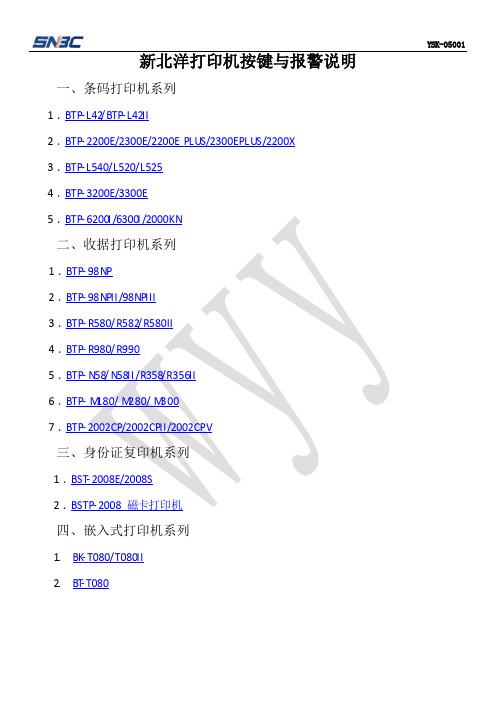
新北洋打印机按键与报警说明一、条码打印机系列1.BTP-L42/BTP-L42II2.BTP-2200E/2300E/2200E PLU S/2300EPLU S/2200X3.BTP-L540/L520/L5254.BTP-3200E/3300E5123456712.BSTP-2008磁卡打印机四、嵌入式打印机系列1.BK-T080/T080II2.B T-T080一、条码打印机系列1.BTP-L42/BTP-L42II ◤1)指示灯状态说明2)打印机错误信息与指示灯闪烁对照表3)按键功能说明2.BTP-2200E/2300E/2200E PLU S/2300EPLU S/2200X◤1)指示灯功能说明2)按键功能说明3)指示灯与蜂鸣器①蜂鸣器在下述情况下短鸣一声打印机在开机或软复位正确时;擦除F L ASH成功时;下载字库、位图到F L ASH成功时。
②打印机错误信息与蜂鸣器鸣叫、指示灯闪烁对照表:31YSK-05001 2)按键功能说明3)指示灯与蜂鸣器③蜂鸣器在下述情况下短鸣一声打印机在开机或软复位正确时;擦除F L ASH成功时;下载字库、位图到F L ASH成功时。
4 15.BTP-6200I/6300I/2000KN◤1)指示灯功能说明2)按键功能说明3)液晶功能说明4)指示灯与蜂鸣器⑤蜂鸣器在下述情况下短鸣一声打印机在开机或软复位正确时; 擦除F L ASH成功时;11)指示灯与蜂鸣器状态说明电路将切断打印头电源,并停止打印;打印头停止打印的温度为65℃。
2.BTP-98NPII/98NPIII◤1)指示灯与蜂鸣器状态说明注意:5℃。
3.BTP-1)2)指示灯与蜂鸣器功能说明4.BTP-1)2)5.BTP-N58/N58II/R358/R356II◤1)指示灯功能说明2)指示灯与错误信息说明6.BTP-7.BTP-2002CP/2002CP II/2002CPV◤指示灯与蜂鸣器功能说明1.BST-1)按键操作打印自检样张2)指示灯功能说明3)指示灯报警指示功能说明4)打印浓度调整复印机的打印浓度由按键配置设置,共分为11级,分别为1~11级。
新北洋 BTP-M2000G 收据打印机 用户手册

BTP-M2000G 收据打印机 用户手册山东新北洋信息技术股份有限公司目 录声明 (1)安全须知 (3)1 概述 (5)1.1 简介 (5)1.2 主要特点 (5)2 主要技术指标 (6)2.1 技术规格 (6)2.2 打印耗材技术指标 (7)2.3 色带规格 (8)2.4 打印及撕纸位置 (9)3 外观和组件 (11)3.1 外观和组件 (11)3.2 指示灯和蜂鸣器说明 (13)4 打印机的安装 (15)4.1 打开包装 (15)4.2 选择打印机安装位置和方向 (15)4.3 连接电源线 (16)4.4 连接可选接口电缆 (16)4.5 连接钱箱(可选) (16)4.6 色带的安装 (17)4.7 纸卷的安装 (17)4.8 打印机开机及自检 (19)4.9 打印机驱动程序的安装 (20)4.10 驱动程序的使用说明 (31)5 打印机日常维护 (39)5.1 塞纸的排除 (39)6 接口信号 (40)6.1USB 接口 (40)6.2 并行接口 (40)6.3 串行接口 (42)6.4 以太网接口 (42)6.5 无线局域网接口 (44)6.6 电源接口定义 (45)6.7 钱箱接口定义 (45)7 故障处理 (47)7.1 打印机不工作 (47)7.2 告警指示灯和蜂鸣器报警 (47)7.3 打印过程中出现的问题 (47)7.4 使用驱动程序出现的问题 (48)声明本手册内容未经同意不得随意更改,山东新北洋信息技术股份有 限公司(以下简称新北洋)保留在技术、零部件、软件和硬件上变更 产品的权利。
用户如果需要与产品有关的进一步信息,可与新北洋或 经销商联系。
未经新北洋的书面许可,本手册的任何章节不得以任何形式、通 过任何手段进行复制或传送。
版权本手册于 2009 年印制,版权属于新北洋。
中国印制。
1.0 版本。
商标新北洋使用的注册商标是 。
警告、注意警告 必须遵守,以免伤害人体,损坏设备。
